O que será feito?
Passo a passo das funcionalidades da aba de Manifestadas do MD-e
Onde será feito?
Retaguarda > Módulo MD-e Manifestação Destinatário > Menu > Manifestadas
Por quem será feito?
- Cliente
- Contabilidade
Como será feito?
Passo 1 – Através do site: https://acesso.memocashweb.com/sistema/
Aparecerá a tela abaixo.
Selecionar o botão “MD-e Manifestação Destinatário”.

Passo 2 – Pode aparecer a mensagem abaixo:

Passo 3 – A tela que abrirá consta as Notas que ainda não foram manifestadas:

Passo 4 – Para consultar as notas já manifestadas basta clicar nas 3 barras no canto superior esquerdo:

E depois clicar em “Manifestadas”:

Passo 5 – Aparecerá a tela ”Notas Manifestadas”:
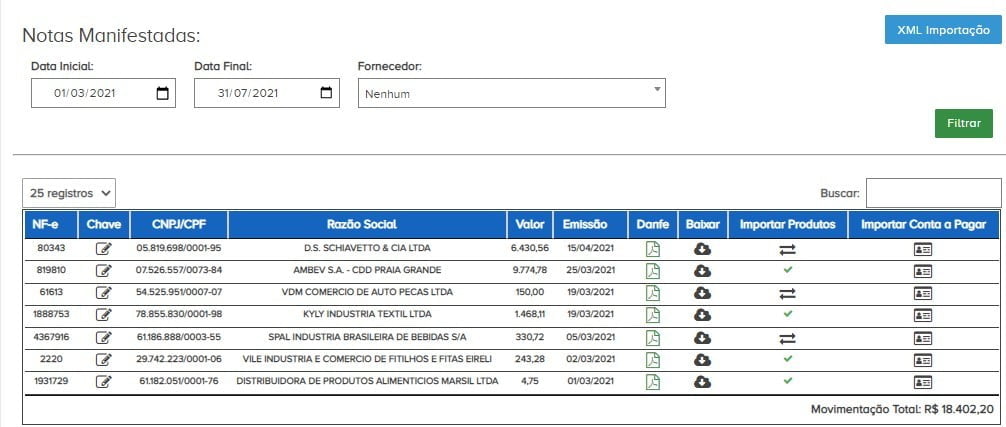
1 – Consultar Chave de Acesso da nota:

Aparecerá a tela:

2 – Consultar “Danfe”:

Aparecerá a tela:
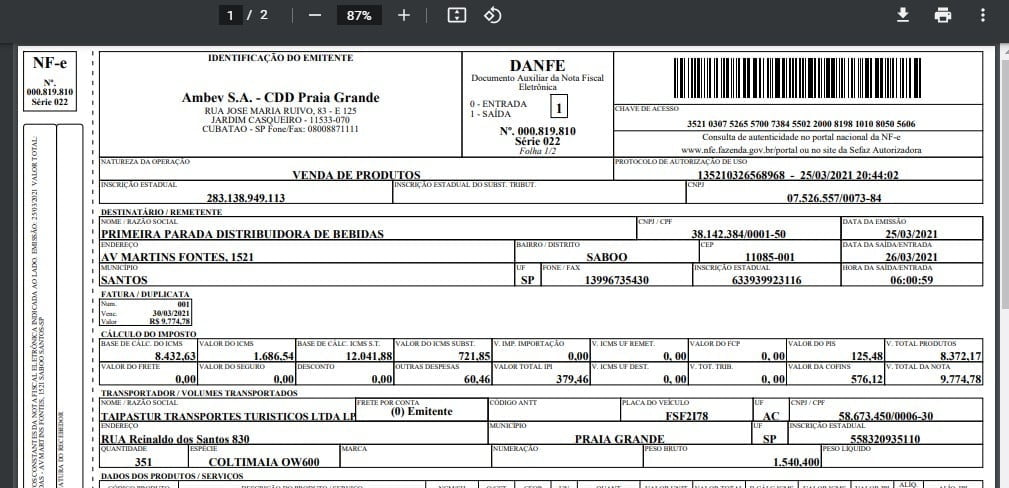
3 – Download do XML:

Será feito o Download (baixa) do arquivo XML da nota.
4 – Importar produtos:

Depois abrirá a seguinte tela com as informações do produto da nota:

Para a importação do produto o campo de checkbox deve estar preenchido.
Caso o campo ID esteja vazio, esse produto terá o ID disponível de acordo com os produtos já cadastrados. Todos os campos podem ser alterados como: Descrição do produto,Unidade de Medida, Cód de barras, Vinculação a um setor, Referência , Valor de Custo, Margem, Valor de venda e informações fiscais.
Acesse o link para veriificar mais detalhes sobre a importação de produtos: Importação de Notas Pelo MD-e
5 -Importar Conta a Pagar:

E abrirá a seguinte tela:
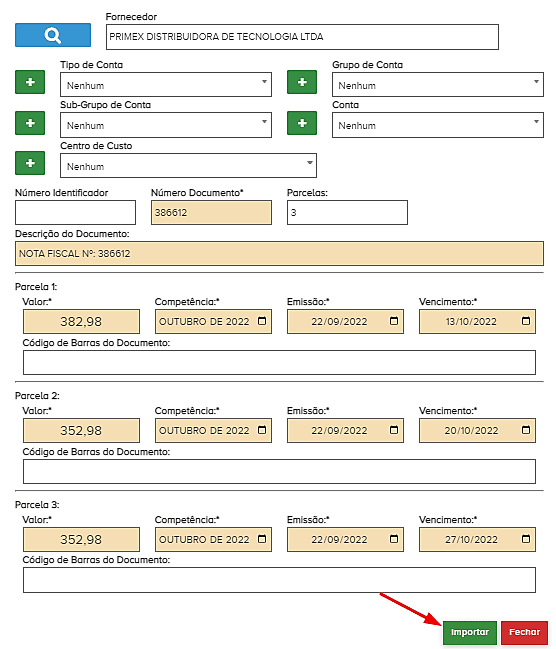
Nessa tela também é possível editar as informações de valor, parcelas, competência, emissão e vencimento.
Acesse o link para veriificar mais detalhes sobre a importação de Contas a Pagar:
_____________________________________________________________________________________
Data: 25/05/2024